Excel图表怎么样分区设置不同颜色
1、第一步,先选择好前面的数据,插入柱状图,然后就都是默认的,蓝色,我们想要的效果,是分三个区间,进行颜色的区分,所以额外的操作就来了。

2、第二步,右键,设置图表格式,选择填充颜色,需要选择其中的一个,然后更改其颜色,其他也类似,而提高速度,可以配合F4键来。

3、分析:好处呢,可以在短时间内,完成少量的分区显示,速度有优势;劣势呢,就是如果量比较大的话,这种方法,就有些慢了,而且感觉有点不高级。

1、第一步,需要把前面的数据源,进行一个重新设置,要求是,隔列排列,比如下方是三个,那么就可以每一个放一列,隔开来。比如下方截图的样子。
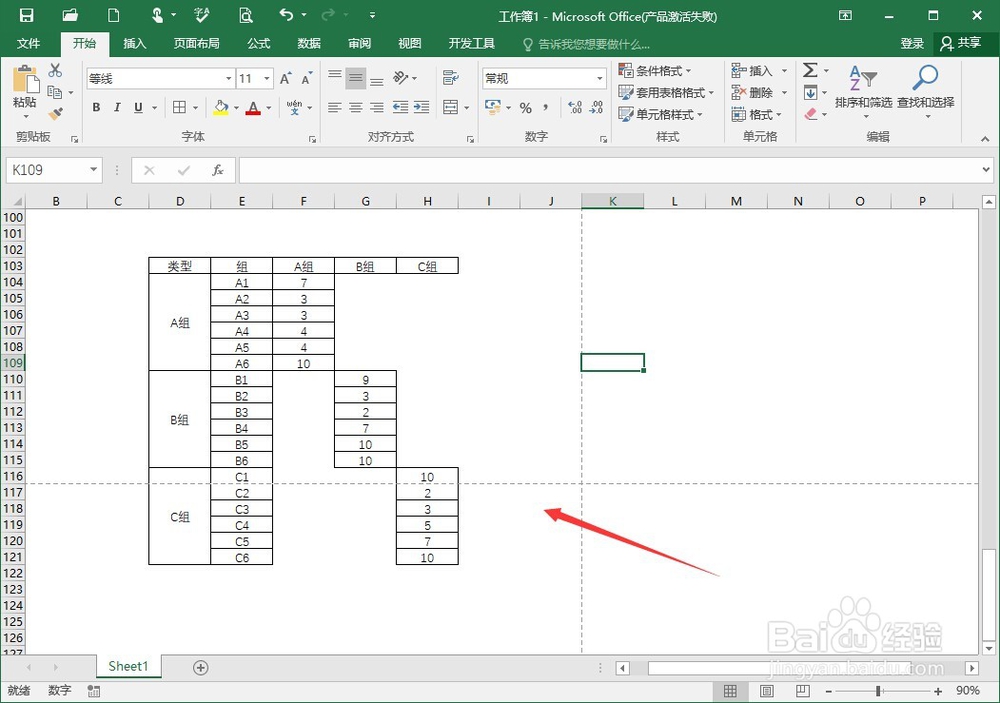
2、第二步,就是选择全部的数据源,包含中间空白的部分,插入一个柱状图,这样的话,系统就会默认,分区显示不同的颜色了。比如下方截图的样子。
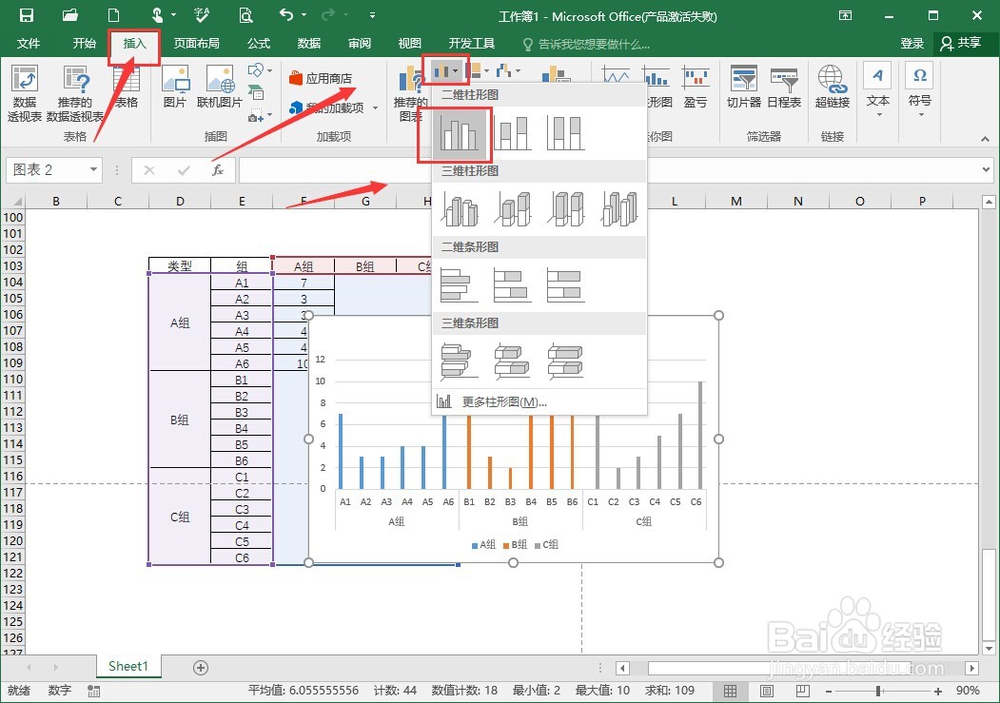
3、这种方法呢,看似高级一些,但是也是一些简单的操作,熟知里面的原理,分析起来,就会觉得,其实也是很简单的操作了。可以参考下方截图的样子。
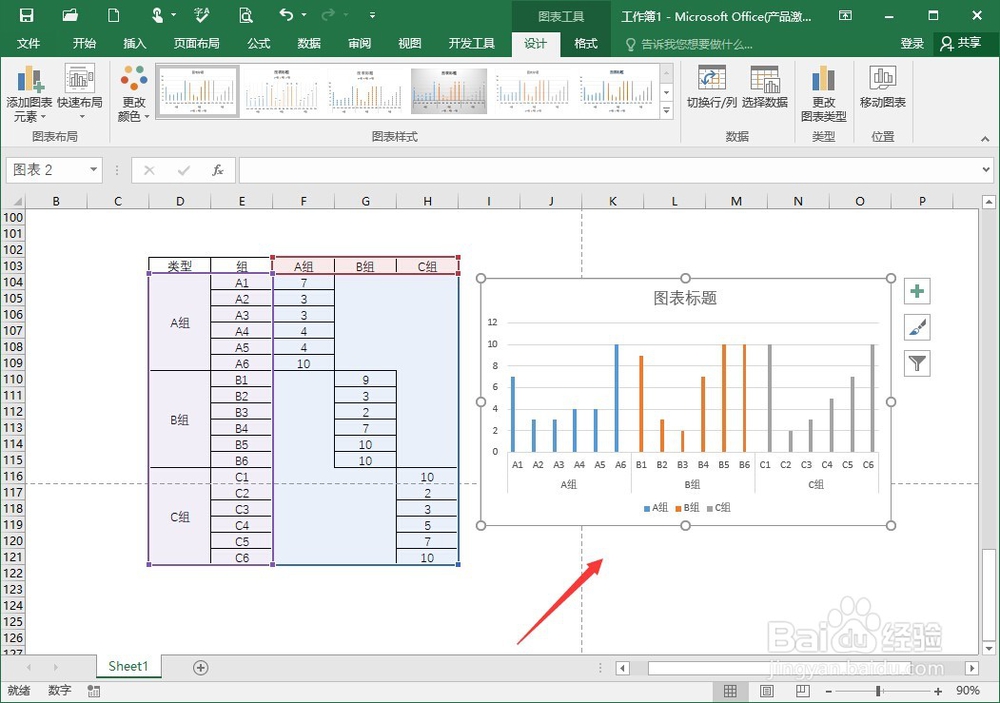
声明:本网站引用、摘录或转载内容仅供网站访问者交流或参考,不代表本站立场,如存在版权或非法内容,请联系站长删除,联系邮箱:site.kefu@qq.com。
阅读量:136
阅读量:148
阅读量:32
阅读量:174
阅读量:85